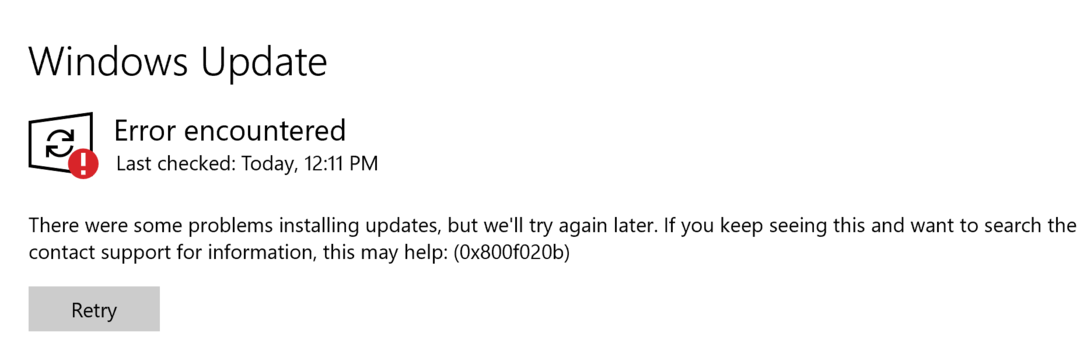Aussi sophistiqués que deviennent les jeux vidéo, plus leurs algorithmes deviennent complexes. Avec ces algorithmes complexes, nous avons commencé à faire face à de nouvelles erreurs. Une de ces erreurs est :
Un débogueur a été trouvé en cours d'exécution dans votre système. Veuillez le décharger de la mémoire et redémarrer le programme.
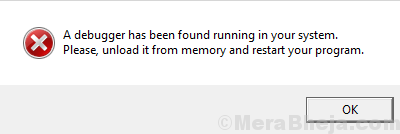
Cause
La cause de l'erreur est que les sociétés de jeux veulent empêcher les utilisateurs de déboguer leur code source pour protéger leurs données.
Si le jeu soupçonne quelque chose de tel, il essaiera de bloquer le lancement pour protéger ses données.
Nous pourrions essayer les étapes suivantes pour résoudre le problème :
Solution 1] Mise à jour de Windows à l'aide de Powershell
Peut-être que le débogueur interférant pourrait provenir d'une mise à jour récente. Si Microsoft corrigeait le correctif, une mise à jour complète de Windows aiderait à corriger la cause. Cela doit être fait en utilisant Powershell.
1] Appuyez sur Win + R pour ouvrir la fenêtre Exécuter et tapez la commande PowerShell. Appuyez sur Entrée pour ouvrir la fenêtre Powershell.
2] Tapez la commande suivante dans la fenêtre Powershell et appuyez sur Entrée :
wuauclt.exe /updatenow
3] Redémarrez votre système.
Solution 2] Restauration des mises à jour Windows
Étant donné que le problème peut provenir d'une mise à jour récente de Windows, nous pouvons essayer d'annuler les mises à jour récentes et vérifier si cela aide.
1] Cliquez sur le bouton Démarrer, puis sur le symbole en forme d'engrenage pour ouvrir la fenêtre Paramètres Windows.
2] Sélectionnez Mises à jour et sécurité dans les options et cliquez sur Afficher l'historique des mises à jour.
3] Cliquez sur Désinstaller les mises à jour et dans la liste des mises à jour récemment installées, faites un clic droit et désinstallez les plus problématiques.

Solution 3] Ajoutez le jeu à votre liste d'exceptions antivirus
L'erreur se produit si le jeu détecte qu'un logiciel essaie de déboguer son code. Le plus souvent, cela est fait par un logiciel antivirus pour vérifier les logiciels malveillants cachés dans le code source des applications.
Dans un tel cas, ouvrez votre application antivirus et ajoutez le jeu en tant qu'exception à la liste des programmes à analyser. Redémarrez votre système après cela.
Si cela ne fonctionne pas, vous pouvez envisager de désactiver temporairement l'antivirus pour isoler le problème.
Solution 4] Recherchez les applications tierces récemment installées
Si le jeu fonctionnait correctement plus tôt et a commencé à montrer des problèmes récemment, il est possible qu'une application tierce récemment installée interfère. Nous pouvons vérifier et supprimer le même.
1] Appuyez sur Win + R pour ouvrir la fenêtre Exécuter et tapez la commande panneau de configuration. Appuyez sur Entrée pour ouvrir la fenêtre du Panneau de configuration.
2] Allez dans Programmes et fonctionnalités. Il ouvrira la liste de tous les programmes installés sur le système. Triez-les par ordre de date d'installation.
3] Vérifiez si un logiciel récemment installé pourrait être gênant. Généralement, les logiciels gratuits et les logiciels moins connus sont problématiques. Nous pourrions essayer de les supprimer pour isoler le problème. Ils pourraient être réinstallés plus tard.